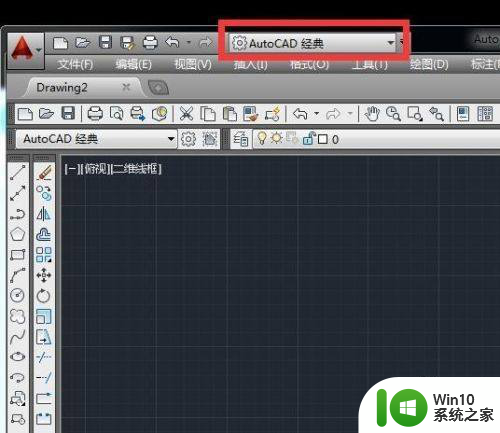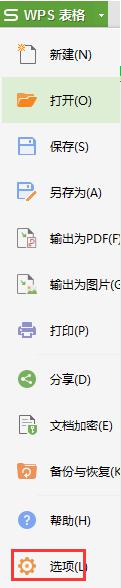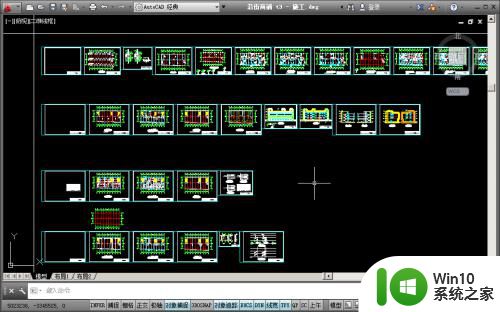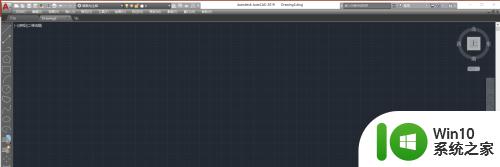Excel2007显示工具栏的步骤 2007excel工具栏在哪里
更新时间:2023-02-08 15:25:19作者:cblsl
一般来说,不管是excel还是word工具,我们可以在窗口的上方看到工具栏,这样可以方便我们进行一些操作,不过近日有用户在打开excel2007的时候,却不知道工具栏在哪里,可能是没有显示出来,我们可以手动将其显示,现在跟小编一起来看看2007excel工具栏在哪里。
方法一、
如果在Excel2003视图中有其他工具栏,可以把鼠标移到其中一个工具栏上,然后右击鼠标,出现所有工具栏,你可以选择要显示或隐藏的工具栏。
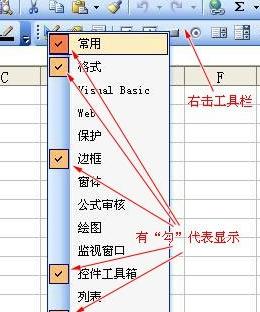
方法二、
如果窗口中没有任何工具栏,那么就选择“视图”菜单中选择“工具栏”命令,在弹出的子菜单中选择需要显示的工具栏选项,其中可设置具体隐藏和显示的工具栏选项。
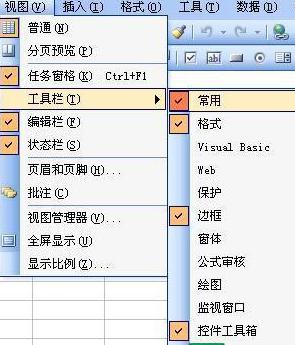
方法三、
若在“工具栏”子菜单中选择“自定义”选项,打开“自定义”对话框,在“工具栏”选项卡的“工具栏”列表框中,可通过选中或取消选中对应的复选框来显示或隐藏工具栏。
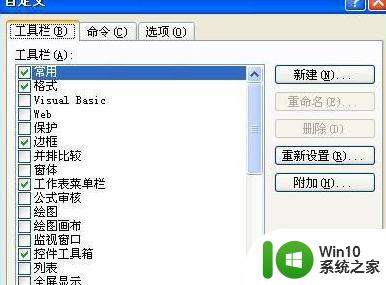
关于2007excel工具栏在哪里就给大家讲解到这边了,有需要的用户们可以按照上面的方法来进行操作吧。